Не знаете, как подключить Айфон к телевизору Филипс? С проблемой сталкиваются все пользователи. Данный запрос популярен на пользовательских чатах и форумах. На платформах владельцы техники делятся советами и инструкциями. Разобраться поможет статья.
При помощи кратких советов каждый сможет подключить опцию.
Особенности подключения
На данный момент не нужно покупать приставку Apple TV. Синхронизировать смартфон с телевизором возможно некоторыми методами. Потребуется купить кабель или штекер. Возможно использовать приставку Смарт ТВ. С помощью опции сможете смотреть фильмы, сериалы и клипы в высоком разрешении. Пользователи смогут общаться по видеосвязи «на большом экране».
Данный вариант для домашних посиделок, когда нужно продемонстрировать друзьям фотографии с отпуска или с дня рождения. Используйте инструкцию.
Как подключить Айфон к телевизору Филипс через WI-FI?
Все методы соединения смартфона с ТВ делятся на проводные и беспроводные. Разберемся в каждом из них. При беспроводном способе требуется подсоединиться с домашним роутером. Телевизор должен подключатся к интернету. Телефон нужно также законнектить по вай-фаю. Помимо этого, устройство должно поддерживать DLNA.
Как подключить iPhone/iPad к телевизору? БЕЗ Apple TV
Этот софт нужен для показа видео на экране. В новых моделях опция установлена по умолчанию. Для устаревших марок потребуется купить приставку.
Выполняйте следующие действия:
- На мобильном включаем программу для показа видео. Используйте любой утилит. Скачайте варианта из электронного магазина AppStore.

- Определите файл для показа и запустите его. Кликните на клавишу «Вывести на экран».

Как подключить клавиатуру и мышь к LG Смарт ТВ: инструкция
AirPay (повтор экрана)
Данный метод прост в использовании. Для начала разблокируйте гаджет и запустите «Быстрое меню». Сделайте свайп снизу-вверх и найдите пункт «Повтор экрана». Дождитесь соединения, и включите фильм на дисплее.

Apple TV
Если имеете приставку Эпл ТА сможете включить ролик на экране телевизора. Способ для телефонов от модели 5S. Подключаем адаптер следующим способом:
- Подключите приставку и телефон к домашнему интернету WI-FI;
- Запустите пункт управления и кликните на клавишу «Повтор экрана»;

- в открывшемся окне находим нужное устройство;

- возле отметки появляется отдельный пин-код;
- введите комбинацию цифр на мобильнике;
- дождитесь подключения и смотрите фильмы, клипы и сериалы на телевизоре.
Вывод изображения через HDMI
Большой популярностью пользуется софт HDMI. Он дает возможность подключать различные устройства. Особенностью кабеля является возможность выводить цифровой сигнал высокого разрешения. Соединить с телеприемником Айфон достаточно трудно. Это связано с тем, что на мобильных есть специфический вход.
Он не совпадает с множеством кабелей. Сделать повтор экрана iPhone на телевизоре Philips Smart TV возможно таким методом:

- Подключаем к гаджету купленный кабель.
- Один конец соединяется с переходником.
- Вторая часть подключается к телевизору.
- Определите тип сигнала и посетите меню настроек. Выберите правильный разъем для входа.
- Далее завершаем операцию. Теперь смотрим видеофрагменты или слушаем музыку в прямом эфире.
Подключение через аналоговый кабель
Для использования метода нужна подключить два устройства одним проводом. Этот кабель в народе называют «тюльпан». Недостаток подключения – при данном соединении ролики имеют плохое качество. Синхронизироваться с телевизором легко со следующими проводами:
- Композитным. Вставьте его в устройство и мобильный. Вводить параметры отдельно не понадобится. Кликните на клавишу AV и выберите раздел «Зеркализация».
- Компонентный. Шаги для выполнения идентичны. Способ пригодится владельцам гаджетов с операционной системой выше 4 версии.
- Провод VGA. Для этого способа приобретите штекер. Однако стоит отметить, что данный вариант создан для мобильных выше 5S.
Почему цифровая приставка не находит и не ловит каналы: причина, что делать?
Как соединить айфон с телевизором филипс через usb?
USB-провод считается универсальным решением. Он позволяет быстро соединить телефон и ТВ-приставку. Подробная инструкция:

- Соединяем через микро ЮСБ провод в зависимости от типа модели. Входы находятся на задней стороне гаджета.
- Активируем телевизор и переходим в раздел «Настройки». Теперь выбираем нужный порт как главный источник.
- После синхронизации видео перенесется на «большой экран».
DLNA подключение
Беспроводное подключение к сети дает возможность слушать музыку в онлайн режиме. Данный метод универсален и легок в использовании. Пользователю понадобится кликнуть на несколько кнопок. Увы, не каждая можешь адаптирована под такие действия. В случае если нет модуля, приобретите специальный роутер.
Для запуска сети через технологию DLNA потребуется:
- телевизор, на экране которого появляется ролик и он имеет отдельный роутер;
- адаптер и смартфон, которые подключаются по единой интернет линии.
Если все параметры установлены, переходите к запуску программы. После скачивания утилита с виртуального магазина AppStore запустите настройки. Выводите любую картинку на экран в течение нескольких секунд.
Можно ли дублировать экран по Блютузу?
Гаджет позволяет дублировать дисплей по системе Bluetooth. Владельцу мобильного понадобится запустить магазин App Store и загрузить определенный софт. После начните процесс синхронизации. Передавайте изображение на экран без переходников и кабелей.
Если у Вас остались вопросы или есть жалобы — сообщите нам

Задать вопрос
Специальные программы и другие способы
Ещё один метод как подключиться к телевизору Филипс с Айфона – обратиться к специальным программам. Их легко скачать с виртуальных магазинов. В App Store множество полезных платформ. Наиболее популярные из них TV Assist и iMediaShare.
Богдан Гришанов (Написано статей: 71)
Администратор сайта, редактор и эксперт. Закончил Институт международных экономических связей в городе Москве, и связал свою жизнь с техникой. На сегодняшний день является опытным специалистом в пользовании ТВ, приставками, тюнерами, ресиверами, гаджетами, смартфонами и умными устройствами. Именно поэтому его задача — проверять подлинность и точность предоставляемой информации. Просмотреть все записи автора →
Источник: smarts-iptv.com
Как подключить Айфон к смарт-телевизору
Просмотр телевизора всегда был увлекательным занятием, однако с развитием электронной техники в нём всё больше применяются Smart функции. Частично речь идёт о встроенных возможностях, частично — о тех, которые предоставляются приставкой. Часть дополнительных функций можно реализовать путём подключения смартфона к телевизионному приёмнику.
Зачем подключать Айфон к телевизору
Одной из наиболее известных является использование программного пульта дистанционного управления, который реализован в виде приложения на телефоне. Для внедрения этой и других возможностей необходимо обеспечить связь с телевизором. Для этого можно воспользоваться несколькими способами.
Конечно, указанные функции можно реализовать с помощью специализированного оборудования. Но необходимо отметить, что стоить это будет дороже и не всегда реализация будет более качественной.
Также нужно учитывать, что фактически современные Айфоны представляют собой полноценные компьютеры. На них, например, можно просматривать фильмы и сериалы, однако на большом экране это делать намного удобнее. Таким образом подключение к телевизионному приёмнику поможет более комфортно пользоваться некоторыми возможностями Айфона, среди которых, например, можно отметить серфинг в интернете, прослушивание музыкальных треков или чтение электронных книг.
Использование Айфона в значительной степени носит индивидуальный характер. Если существуют планы, например, коллективного просмотра фильмов, это лучше организовать с помощью его просмотра на телевизоре, передавая сигнал со смартфона. Аналогичная ситуация может возникнуть, если несколько человек будут играть в видеоигру.
Ещё одной причиной удобства использования рассматриваемого подключения является использование телевизионного приёмника для видеосвязи. Для этого существуют общедоступное программное обеспечение, однако если транслировать изображение на большой экран, то общение будет более впечатляющим.
Способы подключения через Вай-Фай
При использовании WiFi можно легко осуществлять связь между устройствами. Для этого существуют следующие способы:
Если Смарт ТВ имеет встроенный функционал Вай-Фай, он имеет возможность воспользоваться Айфоном в качестве файлового хранилища. Таким образом на смартфоне можно производить поиск нужного видео и закачивать его, а Смарт приставка получит доступ для того, чтобы показать его на большом экране. Если дома имеются другие гаджеты, то можно использовать в качестве файлового хранилища и их.
Эта возможность доступна при условии, что в приставке имеется узел беспроводной связи. В некоторых моделях телевизоров имеются встроенные возможности работать с WiFi, которые можно использовать и при отсутствии приставки. Однако часто для активации такой связи может потребоваться соответствующее программное обеспечение, которое отличается для различных моделей. Если в доме используется роутер, то можно пользоваться беспроводным доступом, который он создаёт.
Недостатком описанного здесь способа является отсутствие развитого функционала работы. Здесь телевизор использует другие устройства только в качестве файлового хранилища. С другой стороны применять этот вариант можно при использовании любой модели Айфона.
Для того, чтобы установить такую связь, необходимо выполнить такие действия:
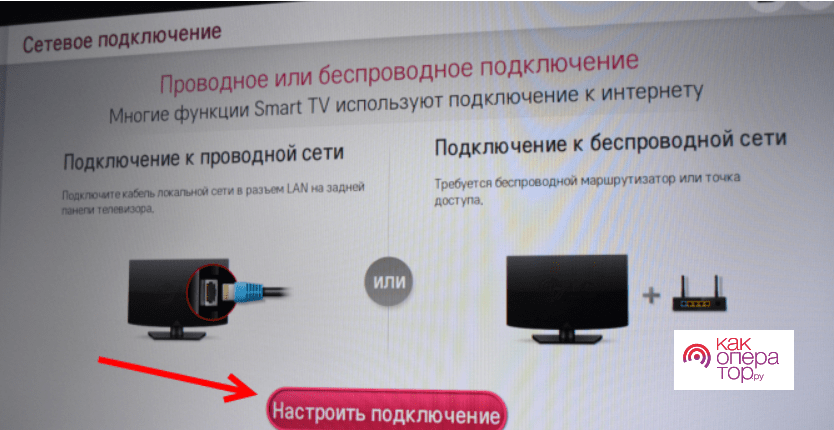
- Нужно убедиться, что Смарт приставка обладает возможностью работать с беспроводной связью. Большинство современных телевизоров имеет такую возможность. Это удобно сделать, если в поисковике указать точное название модели и разыскать её подробное описание.
- Для телевизора нужно из официального магазина приложений скачать и установить специализированное приложение для доступа с помощью Вай-Фая.
- Нужно открыть главное меню телевизора и перейти в раздел работы с сетью.
- Выбрав нужную беспроводную сеть, к ней необходимо подключиться. Для работы с WiFi применяется специализированный софт в зависимости от имеющейся модели телевизора. После запуска программы на экране телевизора будет показан код, который потребуется ввести на Айфоне.
- Далее произойдёт синхронизация устройств.
После этого достаточно будет с телевизора выбрать файл, хранящийся на Айфоне, и запустить его. Для того, чтобы подключение стало более функциональным, можно воспользоваться специализированными приложениями для iPhone.
Belkin MediaPlay
Это приложение можно скачать в официальном магазине приложений для iPhone.
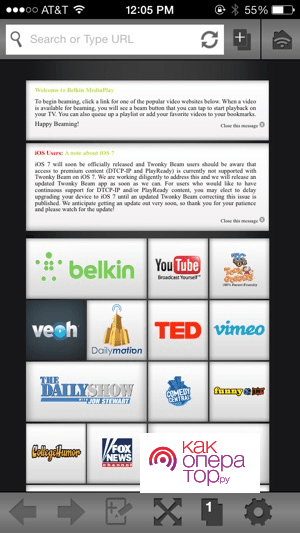
После того, как пользователь скачал и установил приложение, необходимо его запустить. Чтобы начать с ним работу, необходимо выполнить такие действия:
- Нужно открыть настройки программы и перейти в раздел, который относится к беспроводным сетям.
- Нужно поставить галочку в поле напротив строки «Показать или спрятать визуальные индикаторы».
- Затем нужно найти медиаконтент, предназначенный для демонстрации на экране телевизора.
Далее автоматически будет запущена синхронизация, после завершения которой можно будет приступить к просмотру файла на большом экране. С помощью рассматриваемой программы можно передавать на телевизор не только тот контент, который хранится на устройстве, но и тот, который найден в интернете.
ImediaShare
Это ещё одна программа, которая позволяет передавать контент для показа на Смарт ТВ.
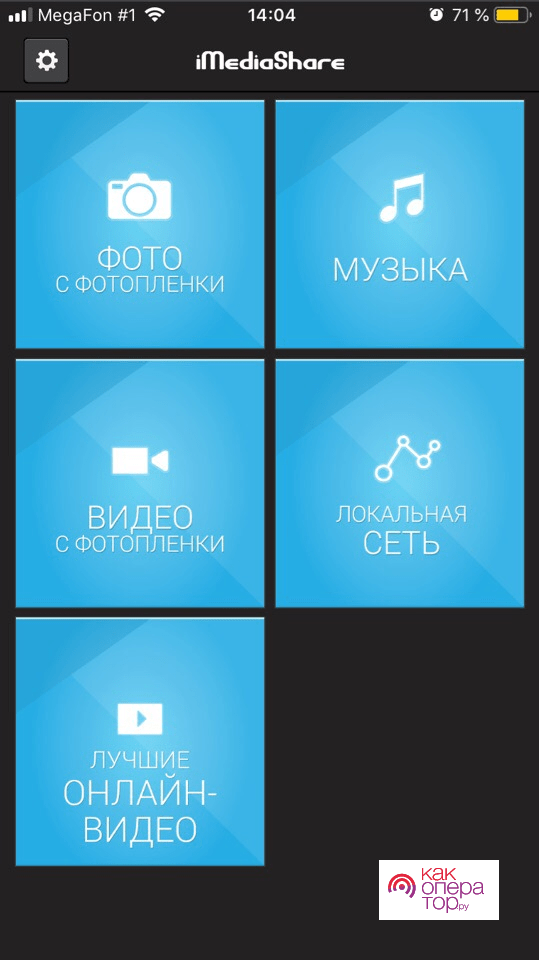
После закачки и установку программу нужно запустить. Чтобы её использовать, выполняют такие действия:
- Необходимо открыть настройки для работы с беспроводными сетями.
- Программа осуществляет шифрование беспроводного трафика с помощью WPA/WPA2. Для этого пользователю потребуется придумать и ввести код.
- На Айфоне нужно открыть раздел «Сеть», затем запустить WiFi Direct.
- Далее в приложении откроется библиотека имеющихся на гаджете медиафайлов.
Пользователь может выбрать нужный для демонстрации на экране телевизора.
Подключение телефона через USB
Если на приставке есть разъём USB, то телефон можно подключить с помощью кабеля. Такой способ подойдёт для любой модели Айфона. В этом случае смартфон применяется в качестве накопителя, на котором хранятся файлы, которые будут показаны на телевизионном экране.
Можно использовать тот кабель, который входил в комплект поставки Айфона. На четвёртой модели и раньше использовался 30-пиновый разъём, а на последующих моделях — Lightning.

При таком способе подключения нельзя показывать то, что происходит на экране, однако допускается демонстрировать отправленные на Смарт приставку файлы на экране Айфона. Чтобы осуществить такое подключение, соединительный кабель вставляют в разъём телефона и затем подсоединяют к приставке.
Чтобы получить данные, в телевизоре необходимо откорректировать способ получения контента. Нужно указать, что осуществляется подключение через USB.
Подключить через HDMI
Использование такого разъёма предназначена для получения максимального качества трансляции. Если ожидается просмотр фильма в Full HD, то просмотр через HDMI подойдёт лучше, чем с использованием USB.
Осуществить подключение с помощью стандартного кабеля Айфона будет сложно, так как в нём вряд ли найдётся соответствующий разъём. Чтобы применить рассматриваемый способ, потребуется использовать переходник. Возможным вариантом использования является Lightning to HDMI «MiraScreen» для более новых моделей, чем четвёртая.
Важным достоинством такого способа является то, что для моделей iPhone, которые старше четвёртой, доступно получение изображения с экрана смартфона. Для использования HDMI нет необходимости подключать дополнительные программы. При наличии нужного переходника действия по подключению выполняются таким образом:
- К Айфону подключают кабель с переходником.
- В нужный разъём переходника подсоединяют HDMI кабель. Другим концом его подключают к приставке или к телевизору. Такой разъём имеется практически на всех современных моделях.
- После включения телевизора нужно перейти к его настройкам. В них открывают страницу, где нужно определить источник сигнала. Пользователь должен указать, что речь идёт о разъёме HDMI. Если таких разъёмов два или три, то потребуется выбрать один из них.
- Далее автоматически запустится процедура синхронизации. Нужно дождаться её окончания.
После того, ка синхронизация будет завершена, на телевизионном экране можно будет увидеть изображение с экрана iPhone.
Используем Apple TV
Это устройство представляет собой приставку к телевизору. Она сделана таким образом, чтобы гарантировать полную совместимость с iPhone. Связь с телефоном осуществляется при помощи WiFi. Приставка способна транслировать происходящее на экране смартфона на экран телевизора, а также может передавать с гаджета медиафайлы для проигрывания. Для того, чтобы подключить Apple TV, нужно выполнить такие действия:
- Подключение к телевизионному приёмнику осуществляется при помощи HDMI кабеля.
- Нужно провести синхронизацию приставки с телефоном, обеспечив связь по Bluetooth или с помощью Вай-Фай.
- Настройку подключения с телевизором осуществляют с помощью пульта дистанционного управления Apple Remote. Первым действием является выбор языка.
- Чтобы провести синхронизацию приставки, смартфона и телевизора, нужно телефон расположить рядом с этими устройствами. Процесс начнётся автоматически. Нужно дождаться его окончания.
- На смартфоне движением сверху вниз нужно открыть шторку панели управления. Затем выбирают AirPlay или «Повтор экрана».
- Далее появится список тех устройств, которые проявляют активность. Необходимо выбрать Apple TV.
- Затем станет доступно окошко с опциями. Напротив «AirPlay Mirroring» нужно перевести переключатель в активное положение.
После этого на экране телевизора появится изображение со смартфона. Управление просмотром доступно с Айфона и с пульта дистанционного управления.
Другие способы
Одним из наиболее распространённых альтернативных способов является использование приставки Chromecast. Она внешне похожа на флешку необычной формы, которую нужно вставлять в разъём HDMI.
Это устройство обеспечивает качественную беспроводную связь с iPhone. Таким образом можно обеспечить трансляцию изображения с экрана телефона на телевизионный приёмник. Чтобы воспользоваться таким способом, пользователю необходимо сделать следующее:
- На Айфон требуется загрузить и установить Google Home.
- Производится подключение Chromecast к нужному разъёму.
- Нужно проверить, что это устройство и смартфон подключены к одной беспроводной сети.
- Нужно запустить Google Home.
- В приложении надо провести авторизацию.
- Нужно выбрать способ соединения из Bluetooth и WiFi.
- В первом случае настройка произойдёт автоматически. Во втором телефон нужно подключить к беспроводной сети, созданной устройством, которую легко найти по его наименованию.
- Нажимают на «Начало трансляции».
Такой способ можно использовать для трансляции того, что происходит на вкладке браузера Chrome. Таким образом можно находить видео, запускать их на Айфоне и просматривать на экране телевизора.
Как подключиться к разным моделям ТВ
Подключение к различным моделям в большинстве случаев производится одним из стандартным способов. В отдельных случаях могут быть особенности, которые связаны с выбором модели телевизора.
Особенности подключения к Samsung
При подключении к телевизорам Samsung пользователям в большинстве случаев доступны следующие способы:
- С помощью HDMI.
- С применением USB разъёма.
- Подключение Apple TV.
- С использованием композитного входа.
Их использование позволит транслировать данные с Айфона для просмотра на телевизоре.
Особенности подключения для LG
Для телевизоров этой марки доступны все ранее описанные способы. Разработчики LG дополнительно создали приложение Smart Share, которое также можно использовать для этой цели. Оно доступно для скачивания со страницы. С помощью этой программы можно просматривать медиа-файлы, находящиеся на Айфоне.
Philips
Эта компания была одной из первых, кто начал выпускать телевизоры с приставками Смарт ТВ. Здесь внедрены все основные средства для просмотра контента с iPhone. В магазине приложений App Gallery доступны приложения, которые сделают просмотр медиафайлов более удобным. Здесь также доступны все основные варианты подключения к телефоны, о которых было здесь рассказано.
Sony
Здесь доступно использование Wi-Fi Direct, AirPlay, DLNA и других вариантов подключения, используемых для передачи контента с Айфона на телевизионный приёмник. Для этой цели пользователи также часто используют специализированные приложения TV Plus и iMediaShare.
Если не получается подключиться
Возможность подключения к Айфону можно считать стандартной для большинства современных моделей телевизоров. Несмотря на простоту процесса подключения иногда могут возникать сбои.
Вопрос эксперту
После проведения всех необходимых действий изображение на экране не появляется.

Часто проблема состоит в том, что пользователь во время процедуры был невнимателен. Чтобы исправить ситуацию нужно выполнить подключение повторно.
При демонстрации происходит замедление показа.

Нужно убедиться, что беспроводная связь работает качественно. Для этого нужно уменьшить расстояние между телефоном или приставкой или убрать препятствия, которые ослабляют сигнал.
Просмотр контента с Айфона на большом экране более комфортен, так как здесь обеспечивается высокое качество демонстрации. Описанные в статье способы позволяют установить связь для подавляющего большинства современных телевизоров.
Источник: kakoperator.ru
Как подключить Айфон к смарт-телевизору


Ежедневно возрастает популярность телевизоров со Smart функциями. Наличие дополнительных возможностей облегчает работу с техникой; делает досуг, проведенный за экраном, в разы интереснее.
- Зачем подключать Айфон к телевизору
- Способы подключения через вай-фай
- Подключение телефона через USB
- Подключить через HDMI
- Используем Apple TV
- Другие способы
- Как подключиться к разным моделям ТВ
- Если не получается подключиться
Зачем подключать Айфон к телевизору
Синхронизация телефона и телевизора прокачивает функционал последнего:
- просмотр фото- и видеоматериала в лучшем качестве изображения и звука;
- проведение видеоконференций с большим количеством участников;
- демонстрация фотокарточек и видеоклипов.
Что касается неочевидных преимуществ подобного взаимодействия:
- интернет-серфинг;
- воспроизведение медиа-контента в онлайновом режиме;
- видеосвязь в программах (начиная Скайпом, заканчивая Вайбером);
- организация презентаций на экране.
Указанные плюсы говорят сами за себя. Осталось только разобраться, как подключить Яблоко-технику к имеющемуся ТВ.
Способы подключения через вай-фай
Встроенный в телевизор Смарт Wi-Fi-модуль делает возможным подключение смартфона к ТВ без применения проводов и вспомогательных конструкций. Указанный метод синхронизации информации отличается удобством и скоростью.
Есть три способа вай-фай подключения:
- AirPlay.
- DNLA.
- Приставка Apple TV.
Фирменная «умная» техника компаний Самсунг и Филипс непременно на производстве оборудуются поддержкой функционирования по протоколу AirPlay. Для этого изделия оснащаются двумя элементами ПО под названием Mirror Cast и AirScreen. Указанное программное обеспечение обеспечивает стабильную работу связного канала и подходящую потоковую скорость.
Чтобы соединить iPhone с ТВ, необходимо подключить технику к общей сети Интернет.
Поэтапное подключение выглядит следующим образом:
- Включить на телевизоре соответствующую программу. Активировать режим синхронизации (при наличии подходящей функции).
- На телефоне войти в аппликацию Home. Подождать, пока Айфон определит ТВ в качестве внешнего дисплея.
- Зарегистрировать найденную бытовую технику в приложении.
Digital Living Network Alliance считается общепринятым стандартом беспроводной сети, что позволяет мобильным устройствам и бытовой технике совершать обмен информацией. Чтобы пользоваться DNLA нужно загрузить на Айфон приложение TV Assist в AppStore. Внутри программы есть платные расширения.
Дальше работа проходит в несколько шагов:
- Открыть скачанную программу. Выбрать желаемый тип контента, что будет транслироваться. Есть пять доступных вариантов: показать фото/видео, играть музыку, просматривать мультимедиа, Интернет-СМИ.
- Тапнуть кнопку, изображающую телевизор со стрелкой, в левом верхнем углу.
- Нажать на необходимое устройство, для которого предназначается трансляция.
Не все устройства поддерживают подключение по беспроводной связи DLNA/UPnP. Это касается устаревших моделей Смарт-ТВ.
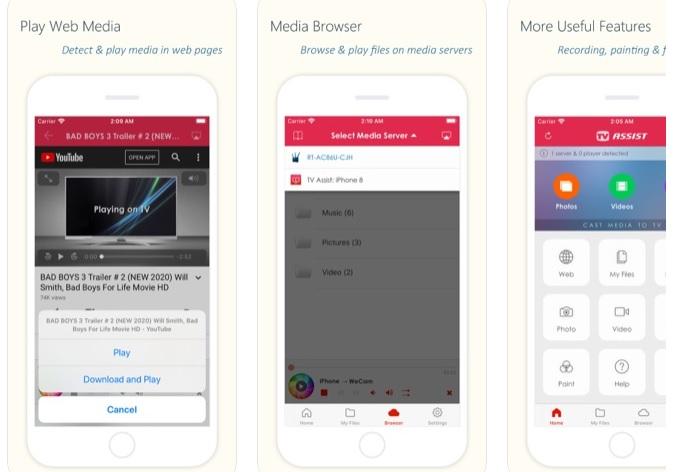
Подключение телефона через USB
Кабель USB (Universal Serial Bus) – универсальный подход, отвечающий за синхронизацию гаджета и телевизора. Чтобы задействовать указанный кабель, нужно:
- Если ТВ работает – выключить.
- Подключить через Micro USB смартфон Apple к телевизору. В последних моделях это Lightning, в телефонах постарше – 30-пиновый.
- Включить телевизор. В меню выбрать настройки. В параметрах выставить отображения изображения с юсб.
- Подождать пока завершить процесс синхронизации.
USB-интерфейс позволяет пользоваться мобильным телефоном только в качестве накопителя памяти. Чтобы что-то просматривать, нужно наперед загрузить требуемый медиа-контент.
Это отменный вариант для демонстрации изображений и видео из галереи на дисплее с большей диагональю. Подходит для проведения презентаций, конференций. Однако не позволяет просматривать клипы, игры и фильмы в реальном времени.
Подключить через HDMI
HDMI – мультимедийный интерфейс высокой четкости, передающий цифровые видеоданные и многоканальные аудиосигналы. Достаточно популярный способ для парирования мобильного гаджета с телевизором. Единственный недостаток для Apple – наличие уникальных разъемов Lightning, для которых не разработан кабель HDMI. Но эта проблема решается с фирменным переходником Digital AV Adapter (для модели старше 5s) или Lightning to HDMI «MiraScreen» (для последних версий).
Инструкция для подключения:
- Вставить в разъем телефона переходник.
- Подсоединить второй конец провода в приобретенный адаптер.
- Втыкнуть кабель в подходящее гнездо телевизора.
- Выбрать в настройках ТВ подходящий режим (HDMI), к которому присоединен смартфон.
- Начать воспроизведение.
Чтобы не потеряться во вкладке «Меню», можно просто на пульте нажать на кнопки Source или Input. Тогда сразу открывается необходимая вкладка.
Зачастую проходит автоматическая синхронизация. Если появляется потребность в ручной установке, то не обеих гаджетах необходимо выбрать HDMI как активный источник сигнала.

Используем Apple TV
Смарт-приставка фирмы Apple позволяет «яблочному» гаджету подключиться к любому телевизору. Выполняет посредническую роль, оснащаясь фирменным протоколом AirPlay, о котором речь шла ранее.
Чтобы пользоваться трио «Айфон-приставка-ТВ» нужно провести ряд действий:
- Приставка присоединяется к телевизору посредством соответствующего интерфейса (через вай-фай или блютуз).
- На iPhone устанавливается и запускается утилита, что управляет работой приставки AirPlay.
- Сопряжение проходит через кнопку «Повтор экрана» в приложении.
- Телефон ищет установленную в доме приставку путем домашнего вай-фай.
- Появляется уведомление AirPlay Mirroring. Активировать найденное устройство путем введения кода, высветившегося на экране ТВ.
Важно помнить, что следующие связные сеансы проходят на автоматическом уровне.
Упомянутый проигрыватель взаимодействует с моделями телефонов не старше пятого поколения. Главное условие: наличие скоростного подключения (3G, 4G) и обновленная последняя версия iOS.
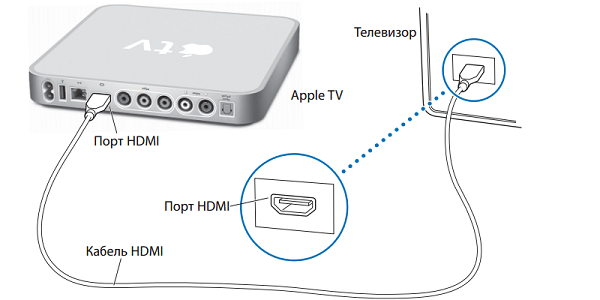
Другие способы
Если в телевизоре не предусмотрен разъем HDMI, можно обратить внимание на альтернативы. К ним относятся:
- композитный кабель;
- компонентный кабель;
- VGA-адаптер.
Первые два варианта подходят для старых айфонов (4S и более старые версии). Третий способ применяется для представителей последних поколений. Здесь присутствует 15-пиновое гнездо под кабель VGA.
Рабочая схема – достаточно простая:
- Отключить телевизор.
- Подсоединить все штекера в соответствующие выходы.
- Для VGA соединения вывести аудиосигналы через кабель для акустики или посредством разъема лайтнинг.
- Выбрать в меню телевизора соответствующее соединение AV.
Во время работы подключенный к ТВ айфон может заряжаться.
Как подключиться к разным моделям ТВ
В производстве телевизионной техники фирмы используют разные технологические фишки для установления беспроводной связи с остальными устройствами. Например, Samsung и Philips наделили смарт-ТВ ПО для применения AirPlay. LG работают с расширениями Smart Share.
Особенности подключения к Samsung
Чтобы подключиться к телевизору Самсунг, стоит взять вооружение ранее описанные варианты. Наиболее востребованный способ – посредством WiFi (при условии, что ТВ оснащен специальным вай-фай модулем). Для этого рекомендуется следовать инструкции:
- Создать сеть или организовать уже имеющуюся.
- Загрузить на айфон приложение под названием AllShare (присутствует в автоматическом наборе смарт-ТВ Самсунг) или Samsung Smart View.
- Запустить приложение и выполнить действия по настройке Smart View.
- Нажать на телевизор Samsung. На экране высветятся телевизоры, подключенные к той же сети вай-фай, что и айфон.
- Разрешить использование приложением фото и видео на iPhone.
- Выбрать необходимый телевизор. Тапнуть «Разрешить» на ТВ при использовании пульта.
- Коснуться приложения на гаджете, запуская активацию программы на экране TV. Открывается список допустимых дополнительных возможностей.
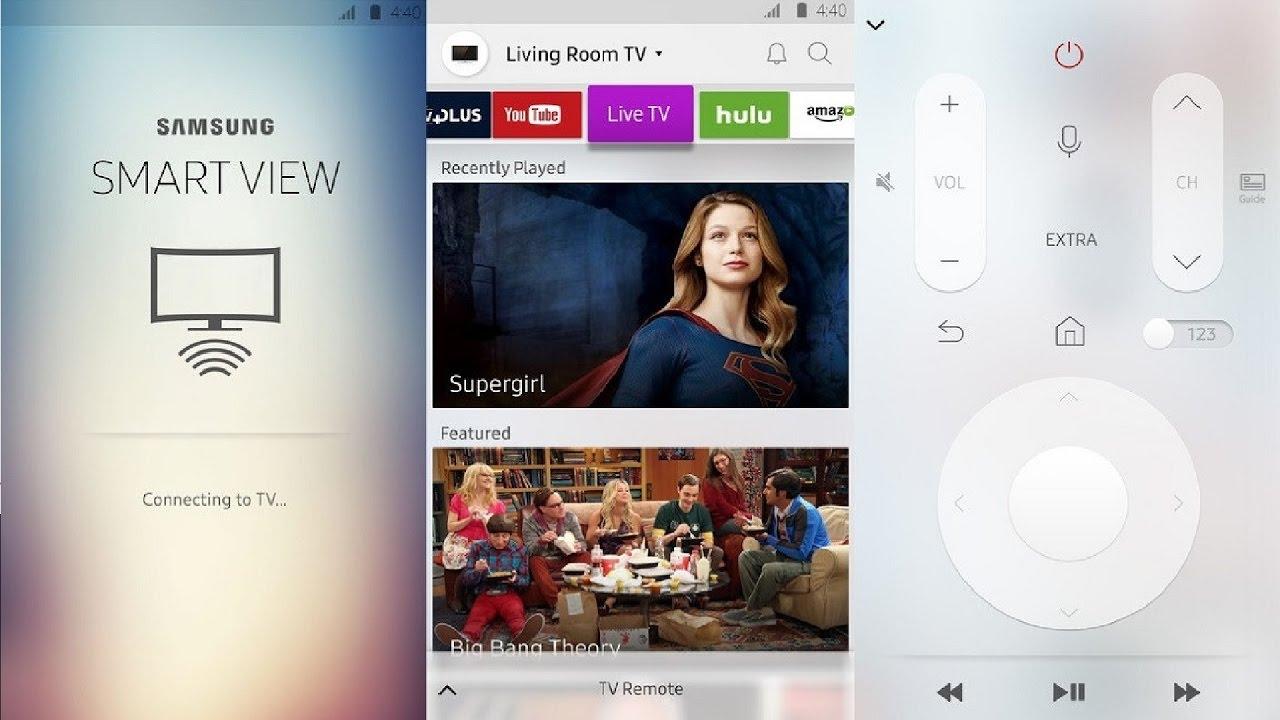
Чтобы настроить трансляцию из мультимедиа app, необходимо коснуться значка квадрата с символом Wi-Fi.
Также в данном случае можно воспользоваться приставкой Google Chromecast – аналог Apple TV. Для работы с таким девайсом загружается из AppStore браузер Google Chrome.

Особенности подключения для LG
Для взаимодействия с «лыжей» нужно предварительно загрузить вспомогательное приложение, которое называется LG Smart Share на телевизор. После чего следовать каждому шагу:
- Установить на гаджет утилиту, называющуюся Twonky Beam.
- Тапнуть пункт в меню: show or hide the visual indicators at the edge of the screen.
- Выбрать видеофайл, который нужно воспроизвести.
- Видео начнет играть после появления слов «beaming…».
Для обычных телевизоров подойдут аналоговое соединение, кабель USB или HDMI. Принцип установки тот же, что и предварительно описанный.
Philips
Загрузить приложение iMediaShare.
После запуска софта нужно провести несколько действий:
- На главном экране телефона тапнуть вкладку, которую нужно открыть.
- Выбрать файл на гаджете. Вывести на экран телевизора.
- Кликнуть на подходящий дисплей (Apple или TV). Ответить «Да» на запрос доступа к медиа-контенту и его воспроизведения.
- Подождать несколько секунд и лицезреть картинку на «ящике».
Sony
Перед началом подключения следует проверить три момента:
- есть подключение к высокоскоростной сети;
- установить последнюю версию прошивки;
- подготовить USB-адаптер UWA-BR100.
Дальше всё по этапам:
- Активировать Wi-Fi Direct.
- Оставить отображение экрана с ключами SSD и WPA. Их нужно ввести на айфоне.
- Выбрать вай-фай в настройках айфона. Включить его.
- Тапнуть на нужную сеть. В случае с моделью Bravia — Direct-xx-BRAVIA. Нажать на кнопочку «Присоединиться».
- После установленного соединения появится экран Настройки. Выбрать нужные параметры и начать воспроизведение контента.
Однако не всё бывает так легко. Часто владельцы гаджета жалуются на проблемы с подключением.
Если не получается подключиться
Перед подключением важно проверить условия бесперебойной связи:
- маленькое расстояние между устройствами;
- последние обновления на технике (как мобильной, так и ТВ);
- общая сеть WiFi;
- включенный доступ для всех устройств.
Есть несколько проблем с AirPlay и возможных их решений.
| Проблема | Решение |
| Внезапное прерывание музыки | Воспользоваться помощником Сири, чтобы возобновить воспроизведение. |
Выключить другие гаджеты, создающие помехи.
Если ничего не работает, остается обратиться в Службу поддержки или выбрать другой вариант подключения.
Комментировать
Это интересно

Смарт ТВ Как подключить мобильный интернет к телевизору

Смарт ТВ Как перезагрузить телевизор Сони — подробная инструкция

Смарт ТВ Как синхронизировать телефон и телевизор

Смарт ТВ Как обновить по на телевизоре LG
Источник: kaktv.ru